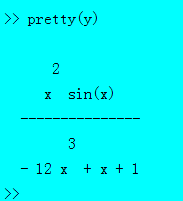Matlab從入門到精通(一)
1、查詢與刪除記憶體變數
在指令視窗(Command Window)中執行who、whos查詢MATLAB的記憶體變數.這兩個指令的差別僅在於獲取記憶體變數資訊的簡單和詳細程度不同.
clear 刪除記憶體中的所有變數
clear V1 V2 Vn 刪除記憶體中的變數V1 V2 Vn(注意:被刪除的變數間用”空格”分隔).
2、固化及釋放固化螢幕
- 固化畫圖視窗可以用指令:hold on
- 用指令hold off釋放固化的圖形螢幕
- 用指令close關閉圖形視窗
- quit命令可退出MATLAB。退出MATLAB,會引起工作空間中變數的丟失.
3、對工作空間中變數中的存檔
存檔有三種方式:
1 鍵入save命令,將工作空間中的一切變數存入名為matlab.mat的檔案中,下次呼叫此檔案,只需鍵入命令load。
2 鍵入save filename,將工作空間的一切變數存入名為filename.mat的檔案中,下次呼叫該檔案時,可使用load filename來實現。
3 鍵入save filename x y z,僅將工作空間中的變數x,y,z存入名為filename.mat的檔案中,下次呼叫時,鍵入load filename即可。
4、開啟及編輯M檔案
4.1開啟m檔案
- 在命令視窗輸入:edit
- 單擊MATLAB桌面的 圖示,開啟空白的M檔案編輯器.
- 單擊MATLAB桌面上的 圖示,填寫所選檔名後,再單擊【開啟】按鈕,即可展示響應的M檔案編輯器.
- 用滑鼠左鍵雙擊當目錄視窗中的所需M檔案,即可直接引出響應的M檔案編輯器.
4.2編輯m檔案
要開啟已經存在的m檔案,可以用 open <檔名>,或者 edit <檔名>.
4.3顯示m檔案內容
type <檔名.m>
例如:
>>type MyFunction.m
MyFunction.m為自己定義的m檔案
5、常用命令綜合

- 獲取系統的快取目錄:tempdir.
- 獲取matlab安裝的根目錄:matlabroot.
- 顯示matlab的版本資訊:version.
- 列出當前目錄下的有關檔案:what.
6、常用快捷鍵

- 在command視窗同時按下Ctrl+C可以強制使程式停止執行。
- 在輸入一行語句後按下【Enter】鍵,MATLAB會立即執行並顯示結果;如果要MATLAB一次執行多行語句,則在輸入每行語句後按下【Shit + Enter】鍵,並在輸入最後一行語句後按【Enter】鍵.
- 命令視窗中使用TAB快捷鍵
當我們要呼叫一個函式,而該函式名比較長或者只記得該函式的前幾個字母時候,我們可以用TAB鍵來調出所有相關函式,如下:
當輸入time後再按下TAB鍵,則以time開頭的函式都會被調出來.
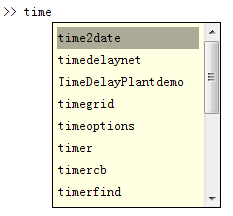
7、呼叫圖示化單變數符號函式計算器
>> funtool

8、呼叫圖示化泰勒級數逼近計算器
>> taylortool

9、matlab幫助及示例
- 在command視窗輸入demo則執行示例;
- 執行help help將得到如何使用help的幫助;
- 執行help引出包含一系列主題(topics)分類列表;
- 執行help topic引出具體主題下的函式名(Fun Name)列表;
例如:
help elmat
5) 執行help FunName獲得集體函式的用法;
例如:
help eye
6) 執行helpbrowser或helpdesk引出“幫助瀏覽器”;
7) 輸入doc <函式名>則會跳轉到幫助文件中的對應地方.
10、搜尋與關鍵詞相關的內容的幫助
例如:搜尋與函式”eye”相關的資訊:

11、控制流程相關命令
break 中斷迴圈執行的語句 if 條件轉移語句
case 與switch結合實現多路轉移 otherwise 多路轉移中的預設執行部分
else 與if一起使用的轉移語句 return 返回呼叫函式
elseif 與if一起使用的轉移語句 switch 與case結合實現多路轉移
end 結束控制語句塊 warning 顯示警告資訊
error 顯示錯誤資訊 while 迴圈語句
for 迴圈語句
注:函式error將終止程式的執行,並且輸出括號中內的資訊。
12、互動輸入命令
| Input |
請求輸入 |
| Menu |
選單生成 |
| keyboard |
啟動鍵盤管理 |
| pause |
暫停執行 |
| fprintf |
輸出 |
| Disp |
在螢幕上直接顯示內容 |
| Pretty |
以分數格式顯示錶達式 |
| Celldisp |
單元陣列的輸出 |
| Vpa |
按照指定精度輸出表達式的值 |
【例一】
n = input('請輸入n:')
>>12
則此時n為整數12;
n = input('請輸入n:')
>>’qweqw’
則此時n為字串’qweqw’.
【例二】
name = input(‘請輸入姓名’,’s’) ;
>>qwer
則此時name為字串’qwer’.
name = input(‘請輸入姓名’,’s’) ;
>>’qwer’
則此時name為字串’’qwer’’.
【例三】
fprintf('值為:%10.9f\n',sqrt(2));
【例四】
Pause(n) ; //其中n為整數,例如pause(3),則暫停3妙.主要用於畫圖介面
【例五】
disp(‘hello,wold’);%直接輸出‘hello,wold’
disp(A);%直接顯示矩陣A(A也可以為數值).
【例六】
| syms x; y=sin(x)*x^2/(1+x-12*x^3); pretty(y)
|
|
【例七】
>> vpa(pi,32)
ans =
3.1415926535897932384626433832795
說明:輸出精度為32為有效數字.
13、除錯相關命令
dbclear 清除除錯斷點 dbstatus 列出所有斷點情況
dbcont 除錯繼續執行 dbstep 單步執行
dbdown 改變區域性工作空間記憶體 dbstop 設定除錯斷點
dbmex 啟動對Mex檔案的除錯 sbtype 列出帶命令列標號的.M檔案
dbquit 退出除錯模式 dbup 改變區域性工作空間內容
dbstack 列出函式呼叫關係
14、時間與日期
calender 日曆 eomday 計算月末
clock 時鐘 etime 所用時間函式
cputime 所用的CPU時間 now 當前日期與時間
date 日期 tic 啟動秒錶計時器
datenum 日期(數字串格式) toc 讀取秒錶計時器
datestr 日期(字串格式) weekday 星期函式
datevoc 日期(年月日分立格式)
15、顯示格式設定---format
format short :一般顯示有效數字長度為5;
format long :顯示有效數字長度為16;
format rat:以有理數方式顯示資料.

16、指令的續行輸入
MATLAB用3個或3個以上的連續黑點(不是省略號)表示“續行”,即表示下一行是上一行的繼續.
例如:
S = 1 – 1 / 2 + 1/3 -1/4 +…
1/5 – 1/6 + 1/7 – 1/8
17、轉義字元
matlab中使用’\’作為轉義字元。定義的可轉義符號如下:
| 轉義 |
表示的符號 |
| Rightarrow |
|
| Leftarrow |
|
| Alpha |
|
| Beta |
|
| Gamma |
|
| pi |
例:
title('\gamma');
18、MATLAB的各個視窗
18.1命令視窗

18.2命令歷史視窗

18.3工作間管理視窗

18.4當前路徑視窗

19、matlab搜尋路徑
19.1當前路徑
在命令視窗輸入:cd,然後回車即可顯示當前路徑
19.2設定搜尋路徑
選擇MATLAB的主視窗中File | Set Path命令 ,進入到設定路徑搜尋的對話方塊 ,使用者可以設定新的路徑
19.3設定新的路徑
設定E盤的tempt資料夾為當前路徑
在命令視窗輸入: >>cd E:\tempt
設定E盤為當前路徑
在命令視窗輸入: >>cd E:\
20、matlab確定輸入命令的順序
在matlab的命令空間中輸入變數aaa,則matlab確定該命令的方式為:
- 判斷是否為工作空間中的變數;
- 判斷是否為線上函式;
- 判斷是否為磁碟上的命令檔案;
- 判斷是否為內建函式;
- 判斷是否為使用者定義的函式檔案。